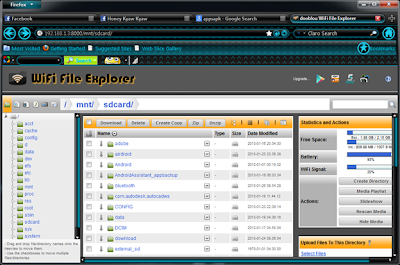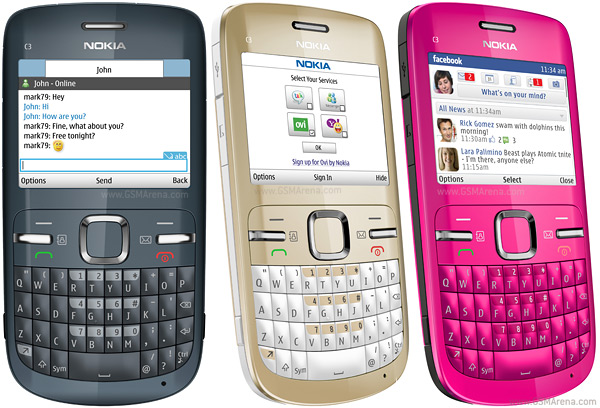ေပးထားတဲ့ ေခါင္းစဥ္နဲ႔ေတာ့ နည္းနည္း လြဲခ်င္လြဲေနပါလိမ့္မယ္.. ဒါေပမဲ့ ရွိျပီးသား ေရးျပီးသားေတြခ်ည္းပဲ ခဏ ခဏ ေမးေနၾကလို႔ လိုအပ္တာေတြမွန္သမွ် စုစည္းေပးလိုက္ပါတယ္..။
Android ဖုန္းေတာ္ေတာ္ မ်ားမ်ား ကို (Not Every Android) ကြန္ပ်ဴတာမလိုပဲ Root ျပဳလုပ္ႏိုင္တဲ့ Framroot & Vroot.apk ဆိုတဲ႔ Apk ဖိုလ္ ႏွစ္မ်ိဳးပါ .. ကြန္ပ်ဴတာမလိုပဲ ဖုန္းထဲမွာပင္ Install လုပ္ Run ျပီး Restart ခ်ေပးလိုက္ရံုနဲ႔ အလြယ္တကူ Root ျပဳလုပ္ႏိုင္ပါတယ္...
အျခား Root ျပဳလုပ္နည္းေတြ ျမန္မာစာထည့္သြင္းနည္းေတြ,လိုအပ္တဲ့ Keyboard ေတြ,အဆင္မေျပတာေတြကိုေတာ့ ဒီေနရာမွ တဆင့္ ဝင္ေရာက္ ရွာေဖြႏိုင္ပါတယ္..။
မည္သည့္ Android ဖုန္းမဆို Root Access ရျပီဆိုတာနဲ႔ ျမန္မာစာ ထည့္သြင္းဖို႔ လြယ္သြားပါျပီ.. (Root Access ျဖစ္မျဖစ္ သိခ်င္ရင္ “Root Checker” ကို Google PLAY store မွ ေဒါင္းယူ Install ျပီး စစ္ေဆးႏိုင္ပါတယ္)
ျမန္မာစာ ထည့္သြင္းဖို႔ ျမန္မာကီးဘုတ္ ထည့္သြင္းဖို႔ကေတာ့ ျမန္မာ Developer ေတြ ၾကိဳးစား အားထုတ္ထားတဲ႔ Zawgyi Installer ေတြ ေတာ္ေတာ္မ်ားမ်ားရွိပါတယ္...။ ခုေနာက္ပိုင္း အရမ္းလြယ္လာတာကိုလည္း သတိထားမိပါတယ္..။
ေအာက္မွာ တင္ေပးလိုက္တဲ႔ Link ေတြကတဆင့္ ေဒါင္းယူ Install လုပ္ပါ ညႊန္ၾကားခ်က္အတိုင္း ဆက္လုပ္ပါ..။ တစ္မ်ိဳးနဲ႔ အဆင္မေျပရင္ ေနာက္တစ္မ်ိဳးနဲ႔ ၾကိဳးစားၾကဖို႔ လံုးဝမေမ့ပါနဲ႔ခင္မ်ာ... က်ေနာ္ ဘာ Software မွ မေရးတတ္ပါဘူး.. ကိုယ့္လို ေလ့လာေနသူေတြ ဘဝတူေတြ အတြက္ အဆင္ေျပေအာင္ မိမိသိထား,ဖတ္ထားတာေလးေတြကို အမ်ားအတြက္ ျပန္လည္မွ်ေဝေပးရံုသက္သက္ပါ..။
ေမးတာကို ျပန္မေျဖဘူး ေျပာေနသူေတြအတြက္..... ေမးထားတာေတြက ဒီ Blog ထဲမွာ ရွိျပီးသား , ေရးျပီးသားေတြကမ်ားပါတယ္ ဒီပို႔စ္ေလးကို ဖတ္ျပီး ေသခ်ာေလးရွာေပးျခင္းျဖင့္ က်ေနာ့ကို ျပန္ကူညီၾကဖို႔ ေမတၱာရပ္ခံပါရေစ..
ခုတင္ေပးလိုက္တဲ့ Android ဖုန္းေတြမွာ Root လုပ္နည္း ျမန္မာစာ ထည့္သြင္းနည္းေတြကို ဖတ္ျပီး ေျပာတဲ့အတိုင္း ေနာက္ဆံုး ဘယ္လိုၾကိဳးစား ၾကိဳးစား မေအာင္ျမင္ဘူးျဖစ္ေနရင္ေတာ့ နီးစပ္ရာဆိုင္ကိုသာ သြားလိုက္ၾကဖို႔ ၾကိဳတင္ေျပာထားပါရေစ....:D
(မရဘူးခ်ည္းပဲေျပာေနၾကတာဟာ တကယ္ စိတ္ပါ လက္ပါနဲ႔ ေသခ်ာမၾကိဳးစားၾကလို႔ပါ)
ျမန္မာစာ / ကီးဘုတ္ ထည့္သြင္းနည္းကေတာ့...
Android Version 4.3 အတြက္ ျမန္မာစာ နဲ႔ ျမန္မာစာ မမွန္တာမ်ိဳးေတြကို ကို Djjoe Man (MMF) ေရးထားတဲ့ ဒီ Font Changer ေလးကိုေဒါင္းယူပါ.....
Font Changer.APK ေလးကို Phone ထဲမွာ Install လုပ္လိုက္ပါ... ျပီးရင္ Install now ကို ႏွိပ္ျပီး Super su request ေတာင္းပါမယ္.. Grant ႏွိပ္ေပးလိုက္ပါ…ျပီးရင္ Restart က်ျပီး..ျမန္မာစာကို မွန္ကန္စြာျမင္ရပါျပီ..။
ေနာက္ထပ္
Android Version 2xx , 4 xx ႏွင့္အထက္ ေတြမွာ ျမန္မာစာ အဆင္မေျပေသးဘူးဆိုရင္ ဒီ ကိုေက်ာ္စြာသြင္ ေရးထားတဲ့ Smat Zawgyi (or) Smat Zawgyi ကို ေဒါင္းယူျပီး ဖုန္းကို ကြန္ပ်ဴတာနဲ႔ ခ်ိတ္ပါ (Driver ရွိရပါမယ္ မရွိေသးရင္ လိုအပ္တဲ့ USB Driver ေတြကို ဒီေနရာမွာ ေဒါင္းယူပါ)
Smat Zawgyi ကို Zip ျဖည္ျပီး အထဲက .bat ဖိုင္လ္ေလးကို Right Click > Run as administrator နဲ႔ Run ေပးလိုက္တာနဲ႔ အလိုေလ်ာက္ ျမန္မာစာေတြ ထည့္သြင္းေပးသြားမွာျဖစ္ပါတယ္...။ ခဏေနရင္ ဖုန္းဟာ Restart က်ျပီး.... ျမန္မာစာေတြ မွန္ကန္စြာျမင္ရမွာပါ..။
MMSD Smart Zawgyi v1.5 ကေတာ့ Android version 1.6 ကေန 4.4 အထိအသုံးျပဳႏုိင္ျပီး Android 4.1 နဲ႔အထက္ေတြမွာအသုံးျပဳမယ္ဆုိရင္ အရင္ ေဇာ္ဂ်ီထက္ ပုိမုိမွန္ေစပါတယ္။ Apk ဖိုင္လ္ေလးပါ ဖုန္းထဲမွာပဲ Install လုပ္ Run ေပးျပီး ညႊန္ၾကားခ်က္အတိုင္း ႏွိပ္ေပးရံုပါပဲ ..။ ျမန္မာ Developer ကိုျဖိဳးခ်မ္း ေရးထားတာပါ..။
Android Device ေတြအတြက္ ျမန္မာစာေတြ ေရး / ဖတ္ ႏိုင္ဖို႔ အတြက္ ျမန္မာ Keyboard ကို ဒီေနရာမွ ေဒါင္းယူပါ...။
အားလံုးျပည့္စံုျပီလို႔ ယူဆရပါတယ္..။
အဆင္ေျပၾကလိမ့္မယ္လို႔လည္း ေမွ်ာ္လင့္ပါတယ္ခင္မ်ာ..